من المؤكد عند شرائك جهاز حاسوب جديد أن يكون أدائة سريعاً,وطالما يبطئ مع مرور الوقت , ولكن هناك طرق تمكنك من إستعاجة سرعة الأداء للجهاز مع عمل بعض الحيل اليدوية التي لن تحتاج بعد تنفيذها على إنفاق الاموال لتغير مكونات حاسوبك,لهذا موضوعنا سيتحدث عن طريقة ستساعدك كثيراً على تحسين أداء الحواسيب التي تعمل بنظام تشغيل ويندوز 10.
ملاحظة:
يجب على حاسوبك المكتبي أو المحمول أن يحتوي على محرك أقراص صلبة ذات الحالة الساكنة نوع SSD, وليس محرك اقراص ثابت ذات الحالة المغناطسية نوع HDD ,لذا عزيزي المتابع إذا كنت تمتلك محرك أٌقراص من نوع HDD سارع بتغييره إلى النوع SSD وذلك لأن نصائحنا ستساعدك بتحسين أداء حاسوبك ذو نظام التشغيل ويندوز 10 بدون الحاجة إلى ترقية مكونات جهازك عن طريق الخطوات الآتية:
1- إزالة برامج بدء التشغيل startup programs
أحد الأسباب الرئيسية التي تجعل أجهزة الكمبيوتر تستغرق وقتًا طويلاً لبدء التشغيل هو جميع التطبيقات والأدوات المساعدة التي تم تثبيتها، حيث يتم تشغيل العديد منها تلقائيًا عند بدء تشغيل نظام التشغيل الويندوز Windows.
الطريقة الأولى إزالة برامج بدء التشغيل( Remove startup programs )
وتعد من احد لأسباب التي جعل أجهزة الحاسوب تستغرق وقتاً طويلاً عند الإقلاع لبدء التشغيل و ذلك بسبب التشغيل التلقائي للأدوات المساعدة و التطبيقات التي ثُبتت في النظام التشغيل ويندوز.
ولحذف ما لا تحتاجة من هذه الأدوات إتبع الخطوات الآتية:
1-إذهب إلى الجانب الأيسر من شريط المهام.
2-قم بنقر على سهم عرض رموز الإشعارات.
3-سظهر لك واجهة تحتوي على كل برنامج يتم تحميلة عند إقلاع النظام,قد يكون بعضها أساسي والبعض قد لا يكون مهماً,
4-إنقر على البرامج الذي لا تحتاجها عند بدء التشغيل بزر الماوس الأيمن.
5-و أختر Settings menu أي قائمة الإعدادات.
6-من خلال النافذة التي ستظهر قم بإقاف بدء التشغيل التلقائي عن إقلاع الويندوز عن طريق الخيار start automatically with Windows.
هناك برامج قد لا يكون مهماً تشغيلها طوال الوقت مثل Google Drive, ولكن يمكنك تعطيلة و تشغيلة عكس الطريقة الأولى.
لإيقاف تشغيل جميع البرامج الأخرى و الأدوات المساعدة هناك أيضاً طريقتين مختلفتين في نظام تشغيل ويندوز 10:
الطريقة الاولى:
أ-قم بضغط على زر Windows +R
ب-قم بكتابة الأمر msconfig وإضغط على إنتر أو أنقر على Ok.
ج-قم بدخول على تبويب الخدماتServices.
د-إختر على إخفاء جميع خدمات مايكروسوفت.
الطريقة الثانية:
ا-على شريط المهام taskbar أنقر بزر الماوس الأيمن.
ب-قم بإختيار Task Manager.
ج-إدخل على تبويب بدء التشغيل Startup tab.
د-في النافذة هناك الكثير من البرامج التي تشتغل تلقائياً عند إقلاع النظام,وليس من السهل معرفة أي البرامج التي لا تحتاجها لذا قم بالبحث عن البرامج لمعرفة اياً تريد تعطيلة وأيها مفيد لنظامك.
الصور التالية توضح فائدة كل برنامج على أداء ويندوز 10:
ز-البرامج التي ليس لها أي تأثير على بدء التشغيل إنقر عليها بزر الماوس الأيمن وقم بتعطيلها.
الطريقة الثانية قم بإلغاء تجزئة القرص الصلب Disk Defragment:
تسمح الإصدارات الأخيرة على إلغاء تجزئة الأقراص الصلبة تلقائياً, إلا أن هناك أداة Disk Defragmenter من مايكروسوفت توجد بداخل نظام الشتغيل ويندوز تمكنك من حل مشاكل تجزئة الأقراص الصلبة مما يحسن ذلك سرعة و أداء الجهاز, وهناك أدوات أخرى مدفوعة مثل O&O Defrag يمكنك إستخدامة و أيضاً يوجد المجانية مثل IObit.
والفائدة من هذه الطريقة هو تسريع الجهاز عن طريق إعادة محو المساحات الفارغة و ترتيب الملفات الموجودة.
الطريقة الثالثة التحقق من وجود برامج ضارة او فيروسات Malware:
قد يجب عليك بفحص نظامك بشكل دوري لتأكد من عدم وجود برامج ضارة تسبب في بطئ حاسوبك,أو تقوم بفحصة كلما شعرت بأن حاسوبك أصبح يعمل ببطئ.
إذا كنت تستخدم Windows Defender للحماية و الحصول على الأمان قم بالخطوات الآتية:
ا-إضغط على قائمة إبدأ Start Menu.
ب-إختر تحديث و أمان Update and Security.
ج-إختر Windows Defender.
د-قم بنزول إلى الأسفل حتى ترى على يمين النافذة Open Windows Defender.
ر-في النافذة التي ستظهر لك ستجد الخيارات لتشغيل الفحص السريع أو كامل أو مخصص.
ز-إنقر على فحص الآن Scan now.
وفي حالة إكتشاف ويندوز لأي مشاكل غير مرغوب بها,سيساعدك على معرفة حلها أو إقتراخ طرق لتعامل مع هذه المشاكل.
أما إذا كنت تمتك مكافح فيروسات فقد يساعدك ذلك في فتح البرنامج وتشغيلة والعثور على خيارات إجراء الفحص ,ويكون إستخدامها سهل لإكتشاف الملفات و البرامج الضارة.






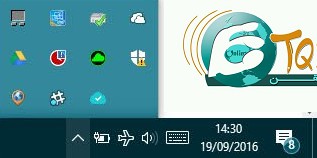

 رد مع اقتباس
رد مع اقتباس

